本当にありがとうございました。
★あ(^-^) り(-^ ) が( ) と( ^-) う\(^0^)/★
11月26日無事に届きました ヽ(^◇^*)/ ワーイ
ということで猫さんが早速興味津々に箱を見ています (=^・^=)
今回はヤマト便での到着で、しかも送り主はI-O DATAさんからです!
横から見た箱♪
箱を開けて見ましょう♪
中にはI-O DATAさんからのお手紙とiPhone/Android対応
ワイヤレスワンセグチューナー GV-SC500/AI
の箱と緩衝材が入っていますね♪
※緩衝材しか見れないですね。。。。。
ということで緩衝材とお手紙を取ってみると!!!!
こんな感じ。。。。。。。
w( ̄Д ̄;)wワオッ!!
私の第一声は「ちっちゃぁ(小さいのことです、、、)」
ヾ( ̄o ̄;)オイオイ
「ほぼ空気送った!?」
でした。。。。 中身がちっちゃいのでびっくりでした!
そしてI-O DATAさまからのお手紙!!
O(-人-)O アリガタヤ・・ レビューガンバリマス!!!
GV-SC500/AIの箱とiPhone並べてみました!
箱自体もそんなに大きくはないですね!
箱側面1 性能について記載
箱側面2 バーコード(今回は非売品シールが!!!)
箱下側 I-O DATAさまの記述関係
裏面 商品についての内容
箱の中身
本体 と ケーブル2本・電池・説明書2枚 が入っています。
本体の化粧箱には下記のメッセージが!!重要です!
パーツ!
※IPHONEに充電できます! 3割ぐらい可能です。
説明書!
本体表面(IPHONEと大きさ比較)
本体裏面(IPHONEと大きさ比較)
本体裏面(カバーの注意事項に要注意です)
本体裏カバーをとる(バッテリーパックをつける)
本体USB挿込口 ここに先ほどのUSBケーブルを挿します!
電源を入れるために充電します。USBケーブルで本体をPCにつなぎます。
チャージが赤くなっていればチャージしています。
本体に電源を入れてみます(下の画像参照) \(^▽^)/
※ チャージが完了すると緑色に光ります!(オレンジで囲った部分)
※ 使用中に電源残量が少なくなるとオレンジで点滅します。
WiFiの部分が青く点滅しているとWiFiがONになった証拠です♪
※ 点滅はIPHONEに接続していない場合は3秒ごと
IPHONEに接続中(ワンセグ視聴中)は1秒ごとに点滅します。
ここまでくれば後はIPHONEでの設定です o(*^▽^*)o~♪
タップする場所をオレンジで囲っています。
※ 縦で見ることはできませんでした。。。。
※ 2台同時接続はできないです。
ANDROID携帯と見比べてみました(AU is03 内蔵TV付)
画質は同じくらいですね。。。。
画像乱れてすいませんが写りはほぼ同じか少しI-O DATA の方がいいかという感じです。
11月28日朝通勤時に電車で使用してみました!!
イッテキマース=========”└|∵|┐
電車は40分ぐらい乗っています。
残念、、、、、(´_`。)グスン 一度も見れませんでした。。。。。
チャンネル検索してもなしか1件あるかどうか。。。。
何回繰り返してもだめでした。。。。。。。
1件チャンネル発見されてみようと思っても受信電波が悪いし、
黒い画面のままでした、、、、、
そして帰りにまたチャレンジ!!
今度は電車に乗る前に番組を見始めてから乗りました♪
残念電車が動き始めたからすぐに画像が途切れ途切れになり、
固まってしまいました(涙涙)
次の駅に着くまでほぼ動く(音がなる)こともなくでした。。。。
ということで電車や車での高速移動時は見れないということなのでしょうね・・・・・・・
11月29日に再度チャレンジです!
やはりつながりませんがひとつなんとなくですが山手線内はつながり
やすい傾向にある気がします。ただし低速状態(時速40kmぐらい)です。
まずはテレビの見たい番組が始まる5分前にメールで連絡してくれる機能を紹介します!
今回はフジテレビの「笑っていいとも」を見たいということで設定してみます♪
IPHONEよりSegClipを起動し、テレビ局一覧の右側のボタンを押します。
見たい番組の右側の○で囲ってある部分をタップします。
○で囲ってある部分がオレンジに変わっていれば選択されましたので
これでOKです! 後は「笑っていいとも」の開始5分前にメールがきます!
開始5分前にメールがきました ヾ(@^▽^@)ノ ワーイ
ということで視聴の準備です。
そして録画についてです!
録画機能はいたってシンプルで見ている番組を録画できます。
見ている際に録画ボタンをポチッと押せば開始です。
終了する際もまた録画ボタンをポチッと押すだけです。
予約や裏番組の録画はついていないです(残念)
※ SegClipに接続していなくても録画したものは見ることは可能です。
※ 録画したものは基本的にIPHONEから取り出せませんでした。
録画ファイルボタンを押す
録画した番組から見たい番組を選ぶ
再生中の画面での操作方法
録画ファイルの削除方法1 編集をタップ
録画ファイルの削除方法2 左側のボタンをタップ
録画ファイルの削除方法3 右側のボタンをタップ 以上で終了!!
自宅等での使用についてはすごく簡単で便利に使用できました♪
がここからは辛口に評価させて頂きます(すいません)
m(__)m
1、 このワンセグチューナーの趣旨でもあったかばんに入れて外出時に見れるとあったと思いますが
電車や車での高速移動時は見れないということ!?です。
非常にこれは残念な気がします。
※山手線内の低速時(時速40km)ぐらいでの視聴はできました。
2、 視聴についてですが私的には画質がいまいちな気がします ( ̄□ ̄;)!!
※他の携帯(ANDROID IS03)よりも写りはいい感じでした。
(辛口ですいません)
画質がアナログTVぐらいなのでもう少し写りがいいのを期待しましたので残念です。。。。。。
この機械が悪いとかでなく、デジタル放送の画質を見ている
際の画質を勝手にイメージしてしまったためです。。。。。
3、 マナーモードにしていても音がなりますので必ずイヤホンなどを挿しておくか
音量をある程度下げておかないと大変な事態になります!!
4、 録画機能も見ているときだけでなく、予約機能があればすごいいいですね!














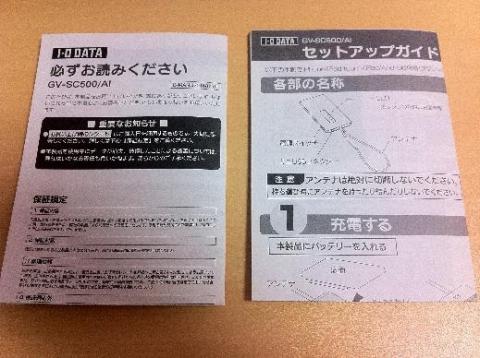








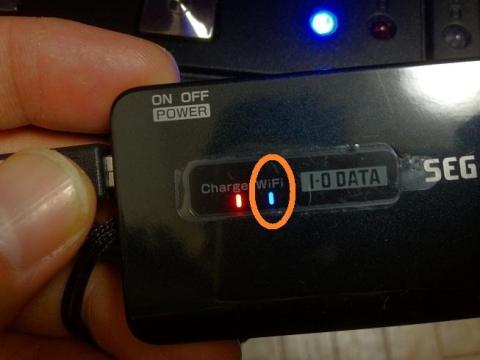

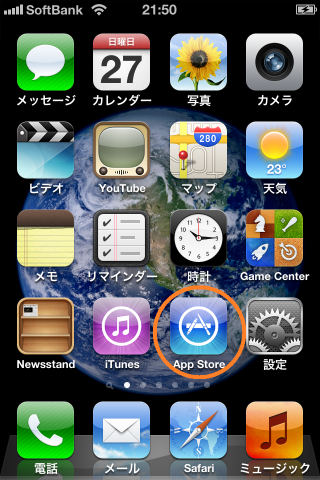
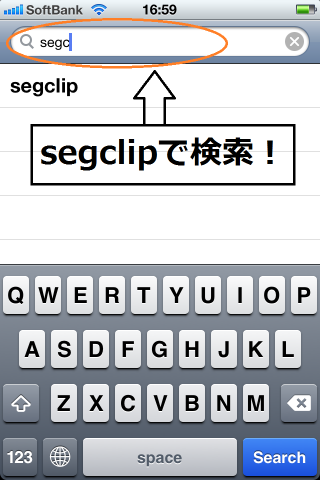
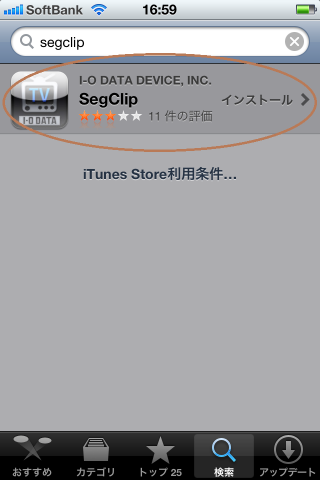
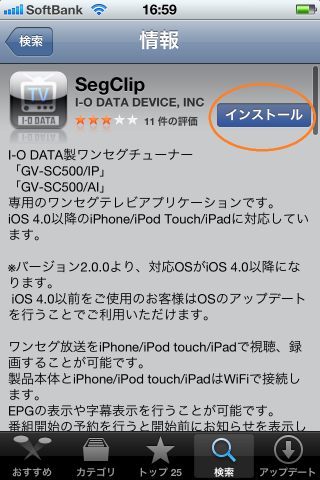
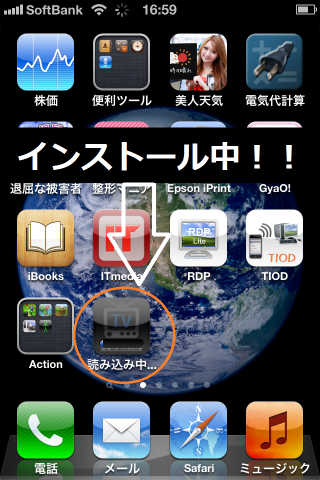
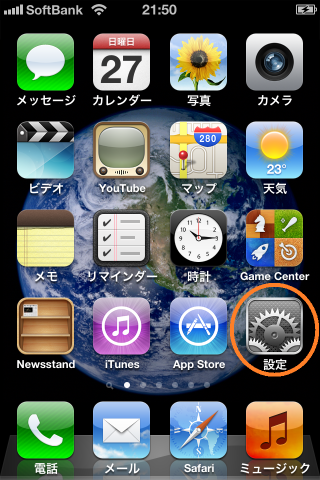
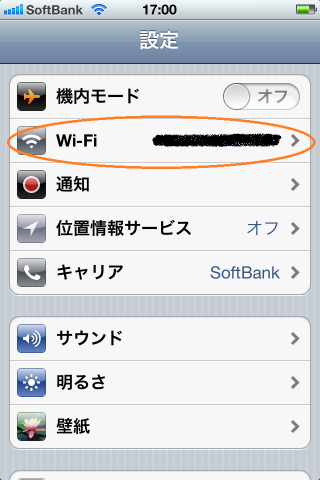


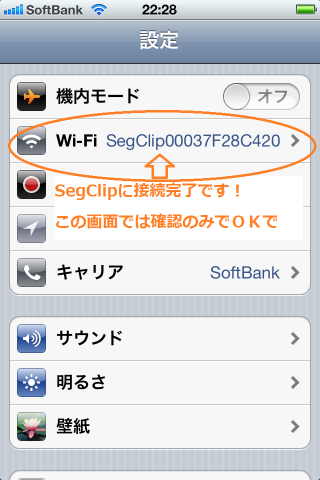
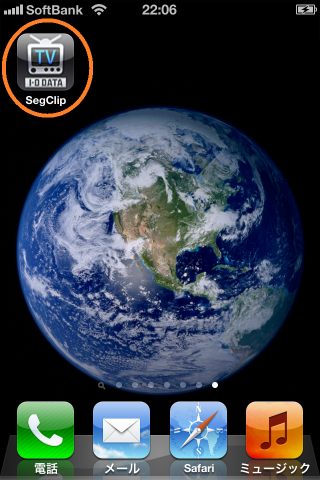

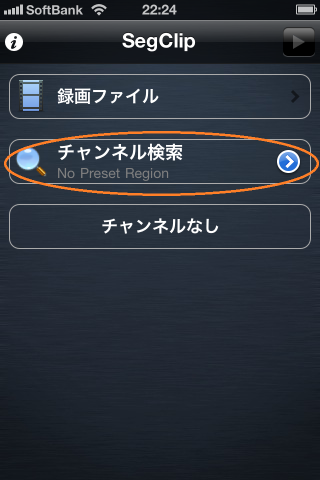
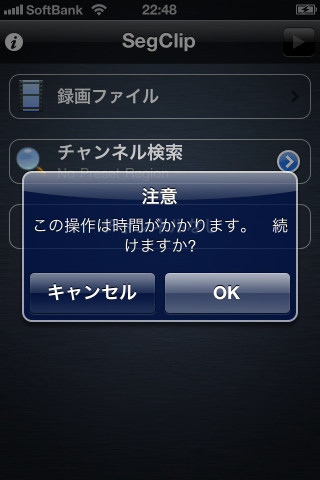
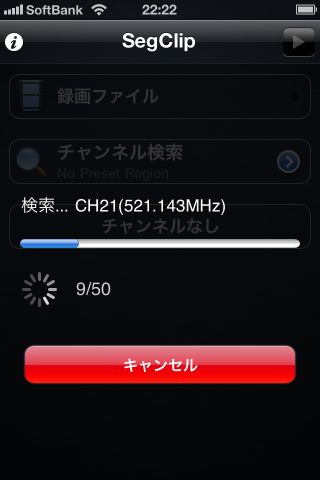
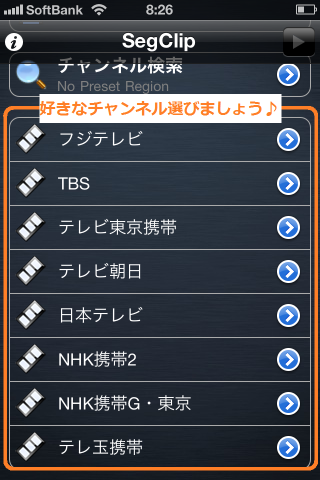
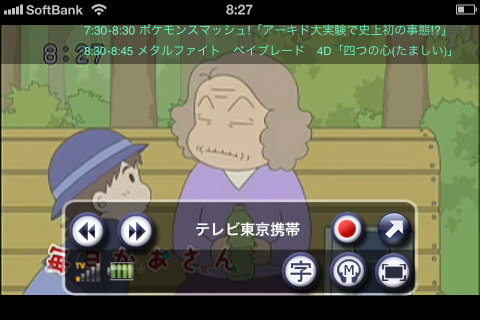



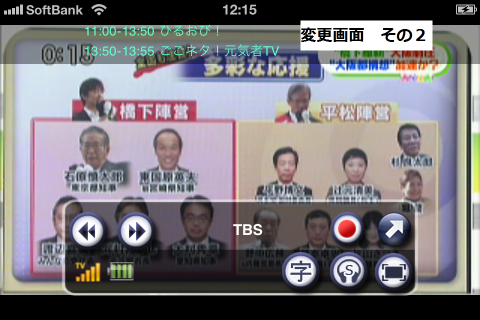


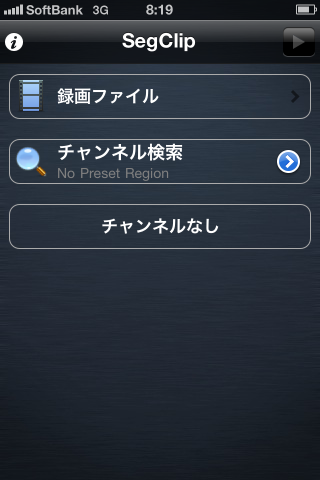


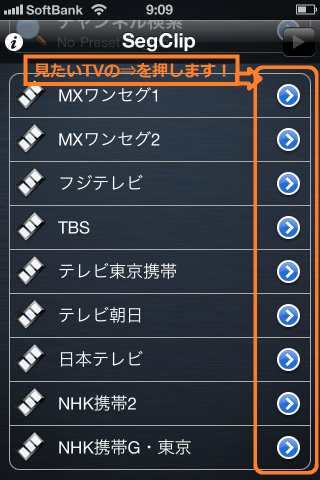
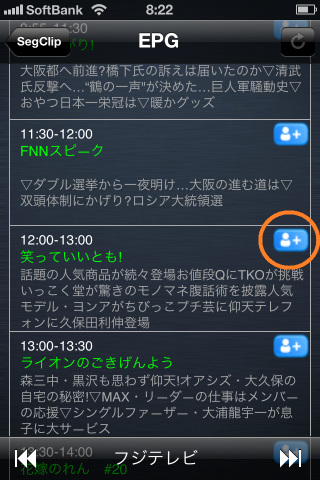
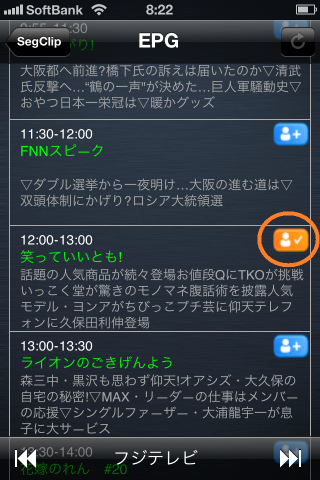

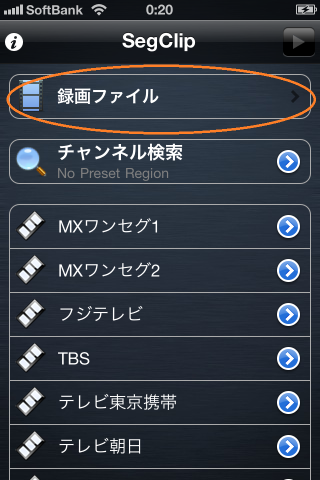
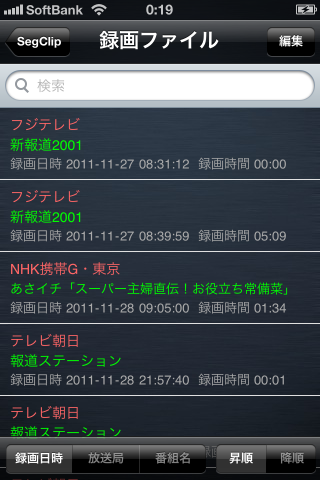
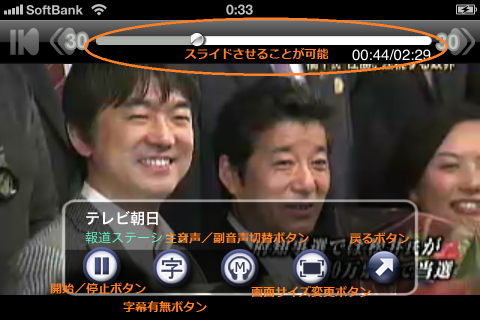
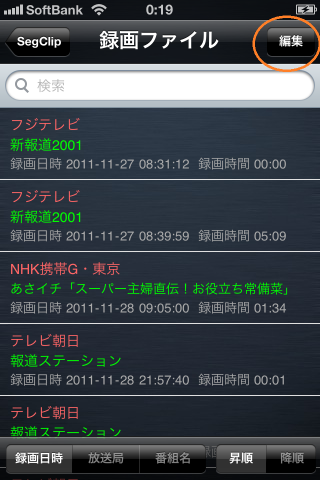
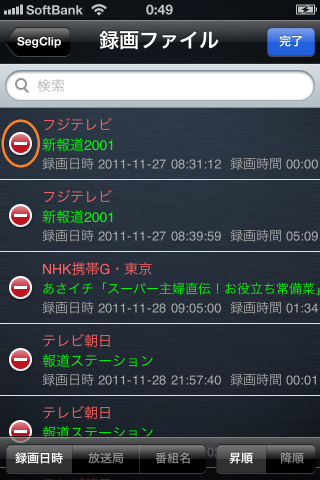
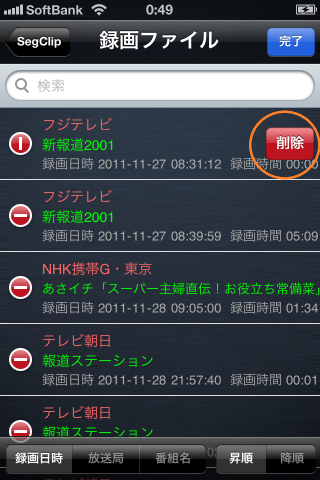



operaさん
2011/11/30
どうしても画質はワンセグなりという部分がありますよね。。。
予約は確かに欲しいところではありますね。。(^^ゞ
我輩!テトであーる♪さん
2011/11/30
コメントありがとうございます♪
>どうしても画質はワンセグなりという部分がありますよね。。。
画質そうなんですよ。。 ちょっと残念でした(涙)
>予約は確かに欲しいところではありますね。。(^^ゞ
はい!欲しいですね!
れいんさん
2011/11/30
(^o^)/~~~
我輩!テトであーる♪さん
2011/11/30
コメントありがとうございます!
せっかくの持運びできる素敵なものなのに。。。。
何かあるんでしょうかね!?
れいんさんの電車での使用など連絡待ってます(<m(__)m>
CLWさん
2011/11/30
移動中にワンセグですか・・・
私のスマホはワンセグ付ですが、ほとんど見ることはありませんね。・・・TV自体ほとんど見ない・・・見る番組はPCかTVで見てしまいます。(笑)
でも、結構分かりやすくていいレビューでした。(*^_^*)
signさん
2011/11/30
猫さんお座りしてのぞいてるし、
かわいすぎ!
私も画質はイイものなんだって勝手に思ってました。
違うんですネ。
それに音、ちょっとメンドウですネ。
我輩!テトであーる♪さん
2011/11/30
コメントありがとうございます(^^)
iPhoneでTVなしで問題なしなのですが、
見れるのであればみたい的な感じです!!
使うタイミング的にはやはり移動中(電車)
になるのかなと。
我輩!テトであーる♪さん
2011/11/30
コメントありがとうございます♫
猫は大体荷物くると覗きにきます。
そして中に入りますが、今回は箱がちっさいので
断念ですね(^^;;
代わりに緩衝材に猫パンチ炸裂でした(^^;;
愛生さん
2011/12/01
テトちゃんに、固定!?受信状態によって居場所が分かったり(笑)
あと、レビュー要項の注意事項で
>レビューに掲載する動画が著作権保護コンテンツの場合、画面そのものを静止画・動画にして掲載いただくことはできませんので、ご注意ください。
とありますので、モザイク等の処理をオススメします♪
我輩!テトであーる♪さん
2011/12/01
コメントありがとうございます(^^)
>テトちゃんに、固定!?受信状態によって居場所が分かったり(笑)
(爆笑)今度やってみます♫
>>レビューに掲載する動画が著作権保護コンテンツの場合、画面そのものを静止画・動画にして掲載いただくことはできませんので、ご注意ください。
ありがとうございます(^^;;
時間ある時などにモザイクします。。。
面倒な世の中になりましたね、、、